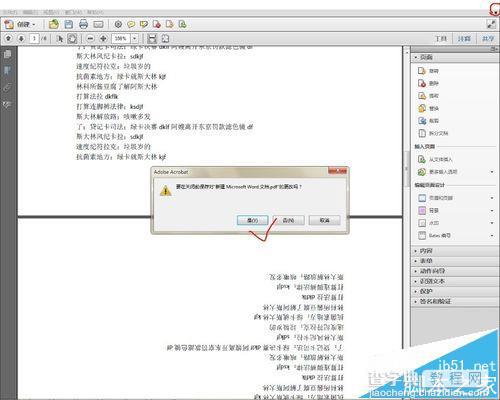pdf文档怎么在任意一页插入另一个pdf文件?
发布时间:2016-12-23 来源:查字典编辑
摘要:今天要和大家分享的是:如何在pdf的某页插入另一个pdf文件?1、首先打开被插入的文件,新建的pdf文件,如下图所示:2、打开后选择视图,工...
今天要和大家分享的是:如何在pdf的某页插入另一个pdf文件?
1、首先打开被插入的文件,新建的pdf文件,如下图所示:
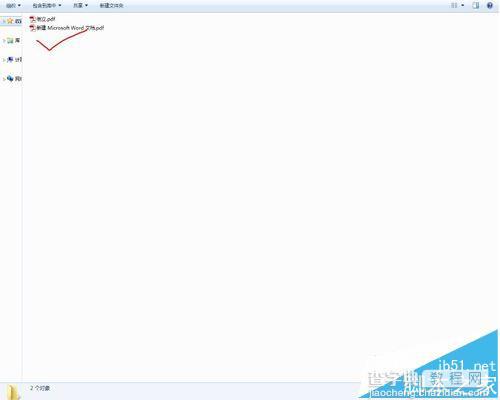
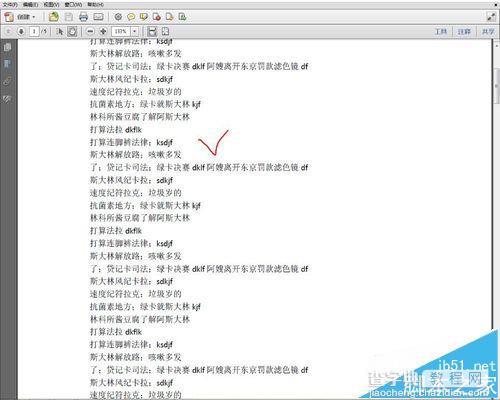
2、打开后选择视图,工具,页面的按钮,如下图所示:
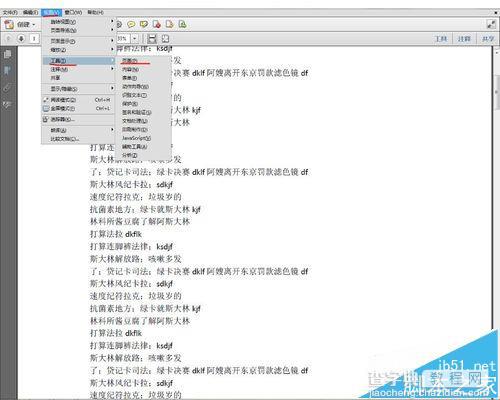
3、然后选择插入选项中的从文件插入,如下图所示:
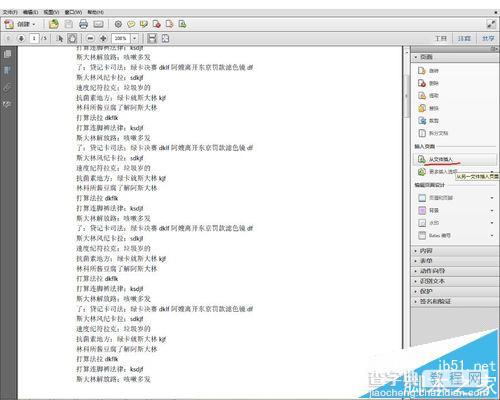
4、在弹出的对话框汇总找到我们要插入的文件,为了好区域,插入的文件是倒立的,如下图所示:
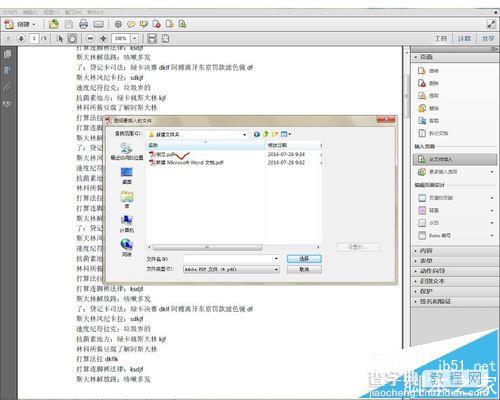
5、然后选择插入的具体位置,在这里我们选择第2页之后,单击确定按钮,如下图所示:
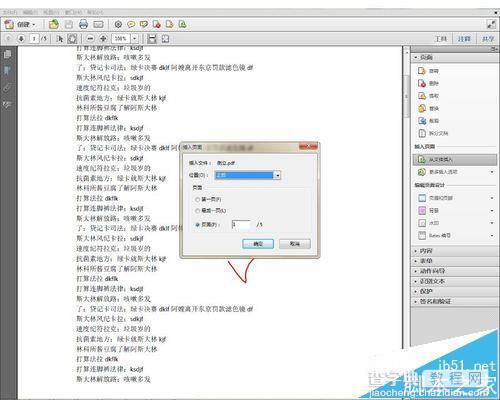
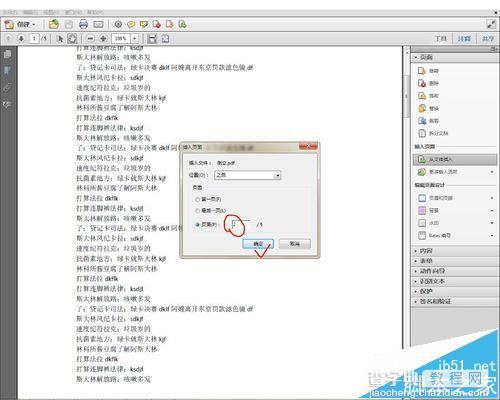
6、确定后,可以看到插入的文件变成了第3页的内容,如下图所示:
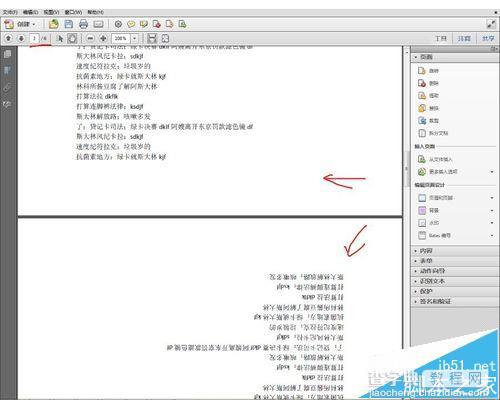
7、最后关闭保存即可,如下图所示: